Urządzenia Bluetooth, podobnie jak te korzystające z USB, charakteryzują się łatwością i wszechstronnością w łączeniu. Kluczowym elementem jest proces parowania, który, gdy zostanie pomyślnie zakończony, sprawia, że urządzenie działa zgodnie z oczekiwaniami. Po tym kroku nie ma potrzeby dodatkowej konfiguracji. Jeśli urządzenie posiada dodatkowe funkcje, konieczne może być pobranie odpowiedniej aplikacji, jednak jego podstawowe działanie pozostaje niezmienne.

Jak rozwiązać problem z brakiem dźwięku w słuchawkach Bluetooth
Bez względu na to, jakiej marki jest zestaw słuchawkowy Bluetooth, powinien on działać prawidłowo po sparowaniu z systemem Windows 10. Jeśli po połączeniu nie słychać dźwięku ani nie działa mikrofon, sprawdź poniższe metody rozwiązania problemu.
1. Rozparuj i sparuj ponownie
W przypadku problemów z działaniem urządzenia Bluetooth, pierwszym krokiem powinno być jego rozparowanie i ponowne sparowanie.
Uruchom aplikację Ustawienia, korzystając ze skrótu klawiaturowego Win + I.
Następnie przejdź do sekcji urządzeń.
Wybierz Bluetooth.
Znajdź swoje urządzenie i kliknij opcję Usuń sparowanie.
Po rozparowaniu, zrestartuj urządzenie.
Na koniec ponownie sparuj urządzenie.
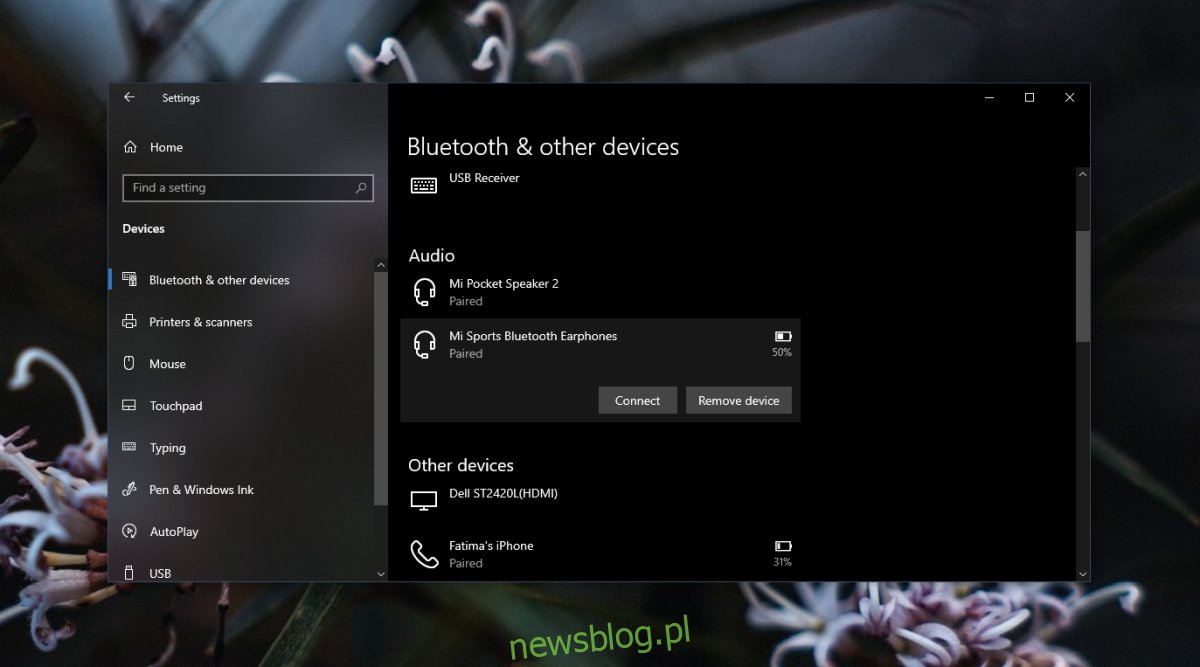
2. Ustaw urządzenie audio jako domyślne
System Windows 10 może nie automatycznie zmieniać domyślnego urządzenia audio po podłączeniu nowego sprzętu.
Kliknij ikonę głośnika w zasobniku systemowym.
W otwartym panelu, wybierz rozwijane menu.
Wybierz swoje urządzenie Bluetooth.
Chociaż ta metoda powinna działać, warto również rozważyć ręczną zmianę domyślnego urządzenia audio.
Otwórz Panel sterowania.
Przejdź do sekcji Sprzęt i dźwięk.
Wybierz opcję Dźwięk.
Przejdź do zakładki Wyjście.
Kliknij prawym przyciskiem myszy na urządzeniu Bluetooth i wybierz Ustaw jako domyślne.
Następnie przejdź do zakładki Wejście.
Kliknij prawym przyciskiem myszy na urządzeniu Bluetooth i również wybierz Ustaw jako domyślne.
3. Uruchom narzędzie do rozwiązywania problemów z Bluetooth
Jeżeli problemy z urządzeniem Bluetooth nadal występują, warto uruchomić narzędzie do rozwiązywania problemów.
Uruchom aplikację Ustawienia skrótem Win + I.
Przejdź do sekcji Aktualizacja i zabezpieczenia.
Wybierz zakładkę Rozwiązywanie problemów.
Kliknij na Dodatkowe narzędzia do rozwiązywania problemów.
Uruchom narzędzie do rozwiązywania problemów z Bluetooth i zastosuj wszystkie sugerowane poprawki.
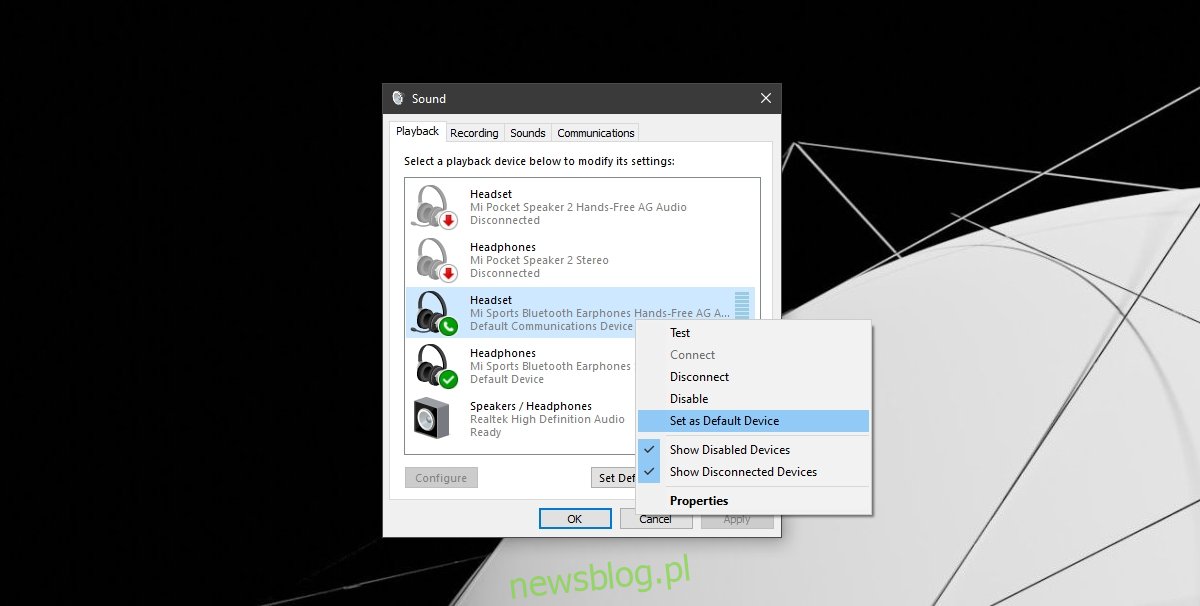
4. Zmniejsz liczbę podłączonych urządzeń Bluetooth
Jeśli zbyt wiele urządzeń Bluetooth jest podłączonych do systemu, mogą wystąpić problemy z ich działaniem. Spróbuj usunąć nadmiar urządzeń, aby zminimalizować zakłócenia.
5. Sprawdź stan urządzenia Bluetooth
Możliwe, że Twoje urządzenie Bluetooth jest uszkodzone. Aby to zweryfikować, podłącz je do innego urządzenia, na przykład innego komputera lub telefonu. Jeśli nie działa na innych urządzeniach, istnieje duże prawdopodobieństwo, że jest uszkodzone. Sprawdź również inne urządzenia audio Bluetooth; jeśli one działają, problem leży w Twoim sprzęcie.
Podsumowanie
Urządzenia audio Bluetooth nie są ani bardziej, ani mniej złożone niż inne typy sprzętu audio. Mogą napotkać różne problemy, jak każde inne urządzenie. W wielu przypadkach rozparowanie i ponowne sparowanie sprzętu skutecznie rozwiązuje problemy.
newsblog.pl
Maciej – redaktor, pasjonat technologii i samozwańczy pogromca błędów w systemie Windows. Zna Linuxa lepiej niż własną lodówkę, a kawa to jego główne źródło zasilania. Pisze, testuje, naprawia – i czasem nawet wyłącza i włącza ponownie. W wolnych chwilach udaje, że odpoczywa, ale i tak kończy z laptopem na kolanach.